Win10/Win11 右鍵選單內的「新增資料夾」選項是一個蠻常用到的快速功能,雖然只是一個簡單的功能,但是卻不能少,如果有一天你發現這個選項不見了,該怎麼辦?
延伸閱讀:如何把 Win11 右鍵選單改成 Win10 樣式?3 分鐘找回熟悉好用的右鍵選單!
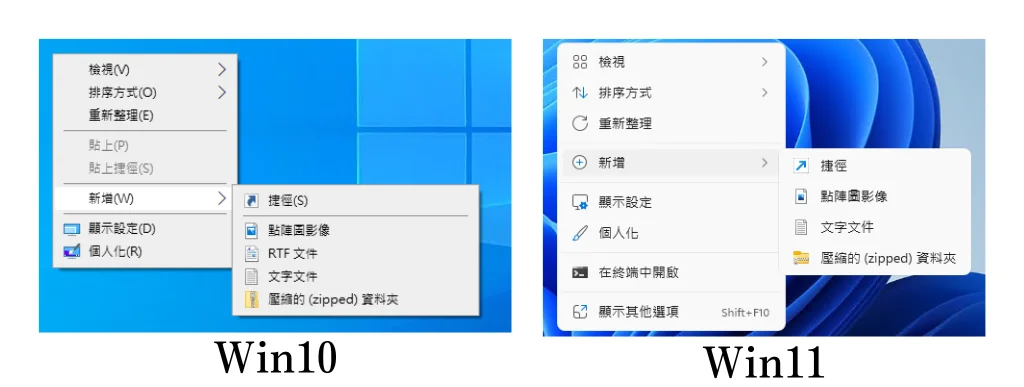
本篇文章要教你快速修復「右鍵新增資料夾不見」的問題,Win10/Win11 都適用相同方法,如果在閱讀文章的過程中有任何問題,可以前往「綜合疑難雜症討論區」尋求幫助,這是一個互助討論的 FB 社群,我有時間也會親自回覆,讓我開始今天的主題吧!
內容目錄
顯示
右鍵新增資料夾不見修復教學

想要修復「新增資料夾」選項不見的問題,我們可以透過編輯 Regedit 來快速把選項找回來,並不會太過於複雜與困難,跟著我的步驟做就可以輕鬆找回!
預估時間: 3 minutes
步驟一
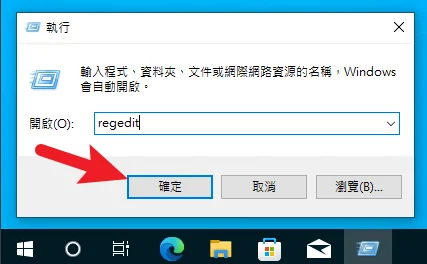
透過鍵盤快捷鍵「Windows + R」開啟執行視窗,輸入「Regedit」後按下確定,會開啟「登錄編輯程式」。
步驟二
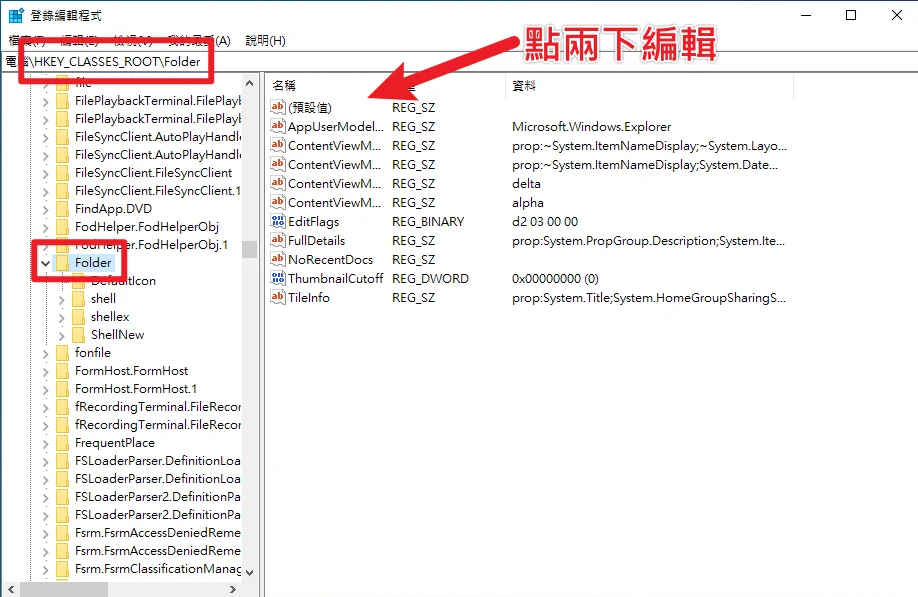
前往路徑「HKEY_CLASSES_ROOT\Folder」,並在右方「預設值」上點兩下開啟編輯。
步驟三
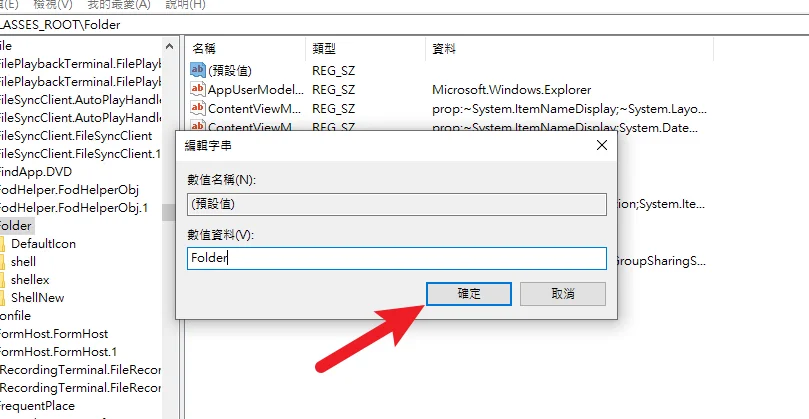
輸入「Folder」後按下確定按鈕。
步驟四
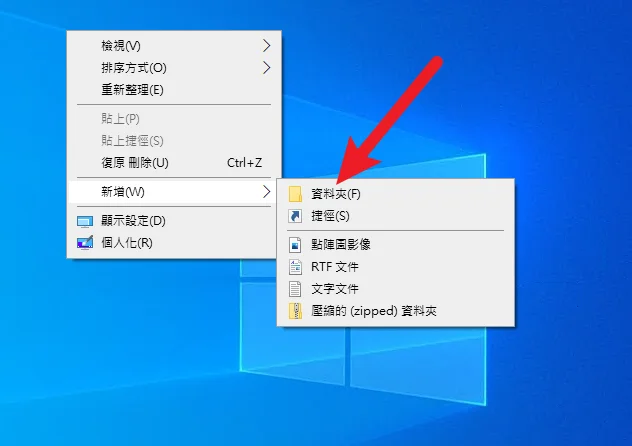
不用重新開機或登出登入,在桌面點右鍵,就可以看到「新增資料夾」選項回來囉,大功告成!
Supply:
- Windows 10
- Windows 11
Tools:
- Regedit
總結
以上就是今天簡短的教學,雖然不是每個人都會遇到,但我自己就遇到了,突然發現自己右鍵內沒有「新增資料夾」的選項嚇了一跳,因為對我來說非常不方便阿!
如果你跟我一樣遇到相同問題,可以用本篇方式嘗試修復看看喔,只要簡單透過編輯 Regedit,就可以快速找回來!

